Meilleures façons d'allonger la durée de vie de la batterie de votre iPad
Même si je n'utilise pas mon iPad à peu près autant que je l'ai fait il y a quelques années, il est toujours pratique lors de longs voyages ou lorsque je dois distraire mes enfants pendant un petit moment. Plus l'appareil peut durer, mieux c'est pour moi. Apple a une durée spécifique que chaque modèle d'iPad devrait durer en fonction d'une utilisation régulière, mais atteindre cette valeur est une tâche difficile.
La raison derrière la déconnexion est le logiciel. Même si Apple crée du matériel de qualité, leur logiciel fait cruellement défaut. iOS, à mon avis, a été de plus en plus buggier et plus lent dans chaque nouvelle version. C'est incroyable pour moi que mon iPhone de 64 Go manque constamment d'espace même si j'utilise iCloud pour tout stocker.
En outre, il existe tout un tas de modèles d'iPad là-bas tout de suite avec des versions différentes d'iOS installé, ce qui est problématique. Mon iPad Air 2 peut être mis à jour vers iOS 10, mais mon iPad 2 ne peut être mis à jour vers iOS 9 et sera probablement bloqué là pour toujours.
Dans ce post, je vais énumérer autant de façons que je sais possible d'améliorer la vie de la batterie de votre iPad en ajustant les paramètres dans iOS. Je vais essayer de noter si la fonctionnalité n'est pas disponible dans une ancienne version d'iOS.
Méthode 1 - Ajuster la luminosité automatique
Évidemment, pendant que vous utilisez votre iPad, l'écran lui-même sera le plus gros drain sur la batterie. Il n'y a aucune raison de le garder à pleine luminosité tout le temps. J'ai vu beaucoup de gens faire ça et je ne sais pas pourquoi!
Premièrement, ça me fait mal aux yeux d'avoir l'écran si lumineux dans une zone faiblement éclairée. Par défaut, l'écran devrait s'ajuster automatiquement, mais j'ai trouvé que beaucoup de fois c'est plus clair que j'ai besoin. Faites glisser votre doigt depuis le bas de l'écran et vous verrez le curseur de luminosité en haut à droite.

Méthode 2 - Désactiver Bluetooth et cellulaire
Sauf si vous utilisez la connexion Bluetooth sur votre iPad, vous devez le laisser éteint pour économiser la batterie. En outre, si vous avez un iPad cellulaire, veillez à le désactiver, sauf si vous utilisez exclusivement la technologie cellulaire.
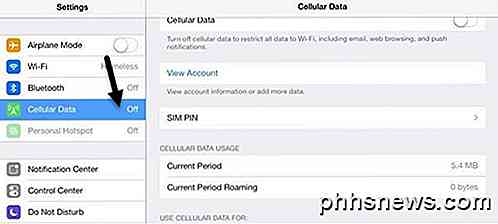
Même si vous êtes connecté au WiFi, c'est toujours une bonne idée d'éteindre la connexion cellulaire car l'iPad essayera constamment de trouver la meilleure connexion cellulaire en arrière-plan, ce qui aura un impact négatif sur la batterie.
Méthode 3 - Désactiver l'actualisation de l'application en arrière-plan
À peu près toutes les applications que vous installez sur votre iPad auront une option pour rafraîchir leur contenu en arrière-plan. Cela peut être très utile pour certaines applications que vous utilisez souvent, mais dans le cas contraire, il s'agit juste d'une décharge de la batterie.
Normalement, je le garde activé pour quelques applications où je veux des informations à jour lorsque j'ouvre l'application, mais le désactiver pour le reste.
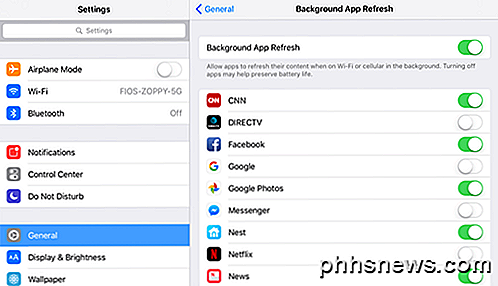
Plus vous avez d'applications à désactiver, plus votre batterie durera longtemps avant de devoir la recharger. Personnellement, j'ai essayé de le désactiver complètement et je n'ai pas vraiment vu d'inconvénient.
Méthode 4 - Réduire le temps de verrouillage automatique
Je fais normalement un point d'éteindre l'écran sur mon iPad quand j'ai fini de l'utiliser, mais ce n'est pas le cas pour mes enfants. J'ai vu l'iPad traînant quelque part avec l'écran et personne autour.
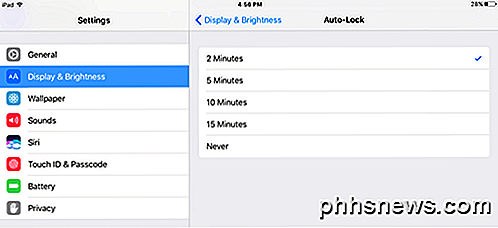
Le réglage le plus bas à partir de maintenant est de deux minutes, ce qui me semble encore long. L'iPad reste allumé si vous l'utilisez activement comme lorsque vous regardez une vidéo, quelle que soit la durée du verrouillage automatique. Cependant, si vous faites beaucoup de lecture sur votre iPad, le réglage automatique du verrouillage inférieur vous ennuiera probablement car il va diminuer puis verrouiller l'iPad au beau milieu d'un article. Essentiellement, essayez de le garder aussi bas que possible sans que cela ne vous dérange.
Méthode 5 - Désactiver les services de localisation
Comme pour l'actualisation de l'application en arrière-plan, de nombreuses applications utilisent votre position même lorsque l'application n'est pas en cours d'exécution. Vous pouvez trouver les paramètres de localisation pour chaque application sous Confidentialité - Services de localisation .
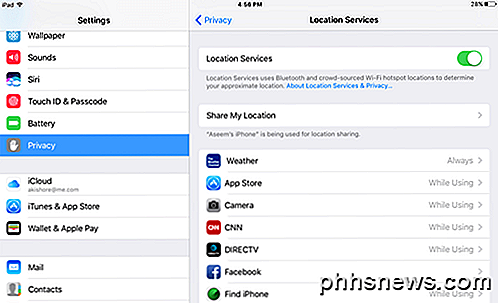
Ici, vous pouvez choisir le paramètre approprié pour chaque application individuellement. Je suggère de le faire car certaines applications ne peuvent vraiment pas fonctionner à moins que les services de localisation ne soient activés. Cependant, les autres applications n'ont pas vraiment besoin de connaître votre emplacement. Essayez d'en définir autant que vous le pouvez pour Jamais ou en cours d' utilisation . Toujours est mauvais parce que l'application recherchera constamment votre emplacement en arrière-plan.
Certaines applications sont ennuyeuses et ne vous donnent que l'option Jamais et Toujours . Dans ces cas, il peut être utile de trouver une application de remplacement qui a également la troisième option.
Méthode 6 - Activer Ne pas déranger
Mon conseil d'économie d'énergie préféré est d'utiliser la fonction Ne pas déranger . Comme mon iPad est un périphérique secondaire, je ne m'inquiète pas vraiment si les appels ou les notifications FaceTime sont masqués jusqu'à ce que j'allume l'iPad manuellement.
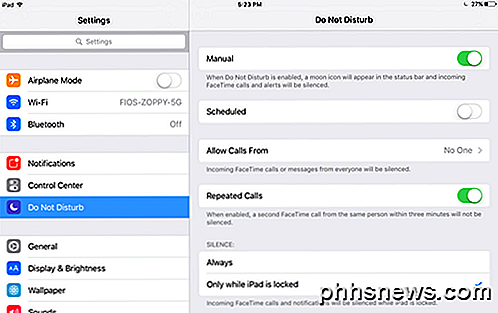
Je viens de le mettre en mode Manuel et de le laisser en mode Ne pas déranger tout le temps, jour et nuit. Cela permet à mon iPad de durer en mode veille pendant des semaines. Comme toutes les notifications sont masquées, l'écran ne reste pas allumé pour chaque notification, ce qui économise beaucoup de la batterie.
Méthode 7 - Désactiver Push dans Mail
Si vous avez installé un grand nombre de comptes de messagerie sur votre iPad, l'envoi constant d'e-mails vers votre iPad entraînera une décharge plus rapide de la batterie. Si vous avez déjà configuré la messagerie électronique sur votre téléphone ou sur un périphérique principal et que l'iPad n'est qu'un périphérique secondaire, je suggère de désactiver l'option Pousser pour chaque compte et de récupérer le courrier manuellement à intervalles plus longs.
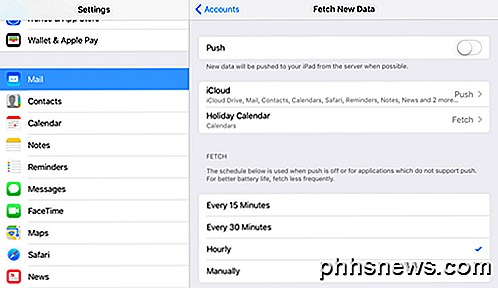
Normalement, je mets à l'heure aller car il n'y a pas vraiment d'urgence pour charger mon mail sur l'iPad. Si vous voulez vraiment économiser la batterie, réglez-la manuellement. De cette façon, il ne vérifiera le courrier que lorsque vous ouvrirez l'application de messagerie.
Méthode 8 - Vérifier l'utilisation de la batterie
Enfin, vous pouvez aller à la batterie sous Paramètres et voir quelles applications consomment le plus de batterie sur une période de 24 heures ou sept jours. Si vous remarquez quelque chose d'inhabituel ici, vous devez vérifier les paramètres de l'application ou le supprimer entièrement.
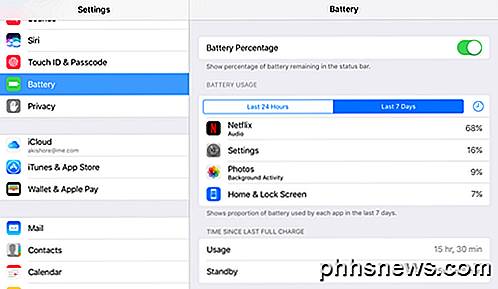
En utilisant toutes ces astuces, mon iPad n'a normalement besoin d'être chargé qu'une ou deux fois par mois, sauf si je l'utilise beaucoup sur une journée pour regarder un film ou des vidéos. C'est aussi une bonne idée de garder votre iPad à jour, même si cela ne signifie pas nécessairement que vous aurez une meilleure autonomie. Si vous avez d'autres conseils, postez-les dans les commentaires. Prendre plaisir!

Comment diffuser des vidéos YouTube et d'autres vidéos Web sur Kodi (comme le Chromecast)
Vous avez déjà souhaité envoyer des vidéos YouTube et d'autres vidéos Web de votre téléphone ou ordinateur portable à votre téléviseur? C'est une astuce que les utilisateurs de Chromecast et d'Apple TV ont probablement attirés, mais ne vous sentez pas à l'écart: vous pouvez aussi l'utiliser dans Kodi.

L'offre gratuite de mise à jour de Windows 10 se termine le 29 juillet 2016. Après cela, vous devrez payer au moins 119 $ si vous voulez mettre Windows 10 à jour ordinateur. Si vous ne l'avez pas déjà fait, vous devriez sérieusement envisager de mettre à jour Windows 10 avant le 29 juillet. Microsoft a fait un excellent travail en ternissant le nom de Windows 10 en étant inopportun avec l'offre de mise à niveau, et ils ne devraient pas avoir fait.



